So installieren Sie Origin unter Linux Mint / Ubuntu (Juni 2017)
Linux hat Tausende von Spielen auf Steam. Es gibt jedoch Zehntausende von Windows-Spielen, die niemals einen Linux-Port erhalten. Wenn Sie ein EA Origin-Mitglied sind, können Sie Origin mit Wine unter Linux Mint oder Ubuntu installieren und einige der Windows-Spiele von EA unter Linux genießen.Entsperren Sie jede internationale Website, surfen Sie anonym und laden Sie Filme und Mp3s mit vollständiger Sicherheit mit CyberGhost herunter, nur für $ 2.75 pro Monat:

Wir haben bereits behandelt, wie Steam unter Linux Mint oder Ubuntu installiert wird. Während Steam jedoch einen Linux-Client hat, scheint EA keine Pläne zu haben, einen Linux-Client für Origin zu produzieren. Also müssen wir Origin für Windows auf Wine installieren.
Wir haben dieses Handbuch für Linux Mint 18.1 und Ubuntu 16.04 LTS vorbereitet. Es sollte funktionieren, Origin auf aktuellen älteren und zukünftigen Versionen dieser Distributionen sowie auf Distributionen, die auf Ubuntu / Debian basieren, zu installieren.
Installieren Sie die neueste Entwicklungsversion von Wine
Wine ist eine kostenlose Open-Source-Kompatibilitätsschicht, mit der ein Linux-Benutzer bestimmte Windows-Anwendungen auf einer Linux-Distribution installieren und ausführen kann. Wine ist nicht mit jeder Windows-Anwendung kompatibel, und viele Apps funktionieren überhaupt nicht, aber es ist unsere beste Wahl für Origin.
Um Origin erfolgreich unter Linux zu installieren, reicht die aktuellste stabile Version von Wine (2.0.1) leider nicht aus. Wir müssen also die neueste Entwicklungsversion herunterladen.
Zuerst laden wir den Release Key für das Repository herunter. Wir öffnen ein Terminalfenster mit Strg + Alt + T und geben die folgenden Befehle ein, die für Ubuntu und Linux Mint identisch sind.
wget https://dl.winehq.org/wine-builds/Release.keysudo apt-key add Release.key
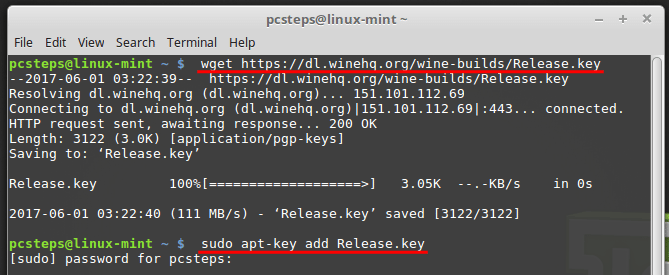
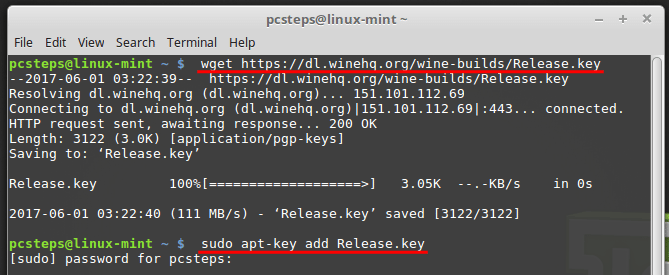
Wenn Sie ein Linux-Anfänger sind, denken Sie daran, dass bei Befehlen auf dem Terminal die Groß- und Kleinschreibung beachtet wird. Mit dem Befehl wget funktioniert beispielsweise nur „wget“, nicht Wget, WGET, WgET oder eine andere Kombination.
Wenn Sie Ihr Passwort nach dem Befehl „sudo“ eingeben, wird nichts angezeigt, z. B. Sterne oder Punkte. Geben Sie einfach Ihr Passwort ein und drücken Sie die Eingabetaste. Weitere Informationen finden Sie in unserem Handbuch zu grundlegenden Linux-Befehlen.
Grundlegende Linux-Befehle für Linux-Terminal-Anfänger
Die Befehle zum Hinzufügen des Wine-Repositorys unterscheiden sich zwischen Ubuntu und Linux Mint.
Für Ubuntu lautet der Befehl:
sudo apt-add-repository https://dl.winehq.org/wine-builds/ubuntu/
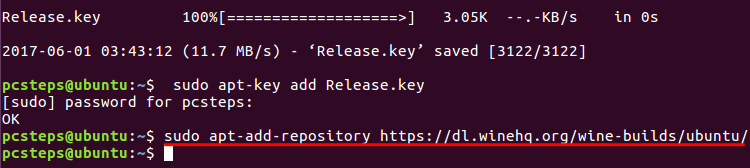
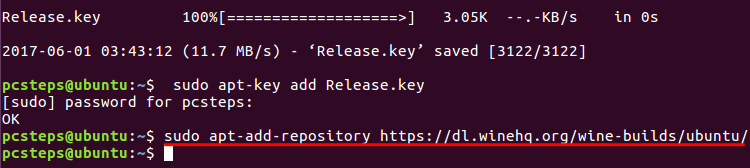
Für die neueste Version von Linux Mint, 18.1, lautet der Befehl:
sudo apt-add-repository 'deb https://dl.winehq.org/wine-builds/ubuntu/ xenial main'


Denken Sie daran, dass Sie den Befehl in einer einzigen Zeile eingeben müssen.
Wenn die obigen Befehle nicht funktionieren, finden Sie die neuesten Befehle auf https://wiki.winehq.org/Ubuntu .
Nachdem wir das Repository erfolgreich hinzugefügt haben – es wird keine Bestätigungsmeldung geben, daher betrachten wir das Fehlen von Fehlermeldungen als Erfolg -, führen wir ein Update durch.
sudo apt-get update
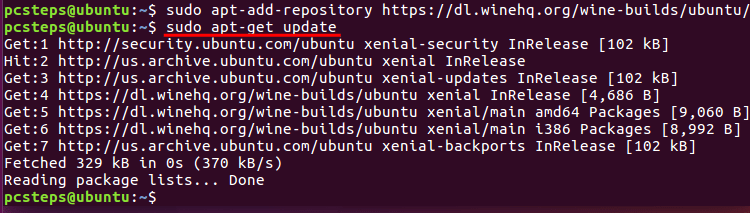
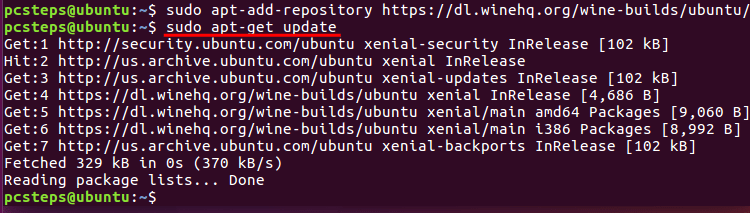
Schließlich installieren wir die neueste Entwicklungsversion von Wine mit:
sudo apt-get install --install-recommends winehq-devel -y


Am Ende der Installation können wir die Wine-Version überprüfen mit:
wine --version
Die Version, die wir in diesem Handbuch verwendet haben, ist 2.9.


Wein konfigurieren
Nach einer erfolgreichen Installation ist es eine gute Idee, Wein zu konfigurieren, mit dem Befehl:
winecfg


Wine wird uns bitten, ein paar Pakete für eine bessere Kompatibilität zu installieren, nämlich Mono und Gecko.
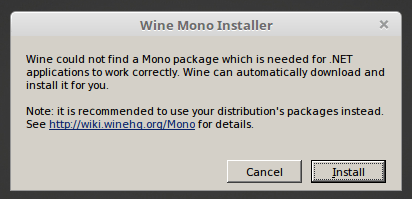
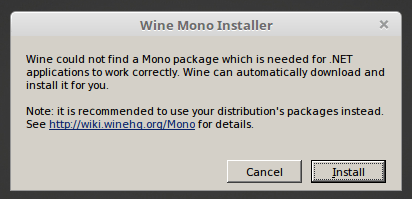
Wir werden die Gecko-Eingabeaufforderung zweimal erhalten, was normal ist.


Um Origin unter Linux zu installieren, müssen wir im Wine-Konfigurationsfenster keine Einstellungen ändern. Wir können es mit OK schließen.
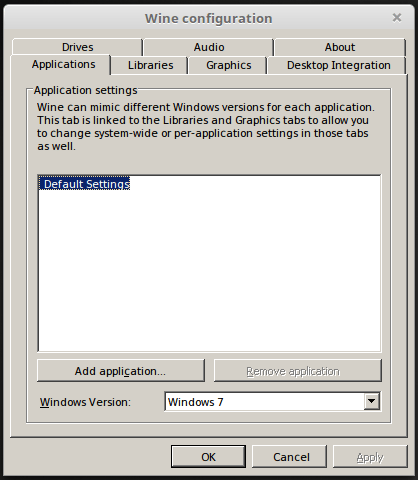
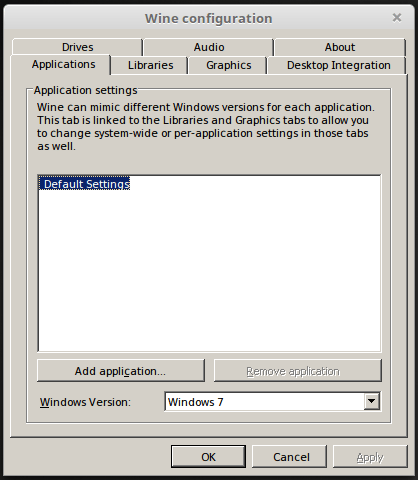
So installieren Sie Origin unter Linux Mint / Ubuntu mit PlayOnLinux
PlayOnLinux ist ein GUI-Frontend für Wine, das die Installation und Verwaltung von Windows-Anwendungen erleichtert.
Um PlayOnLinux zu installieren, geben wir einfach:
sudo apt-get install playonlinux -y


Nach der Installation finden wir unter Linux Mint PlayOnLinux im Bereich Spiele des Hauptmenüs.
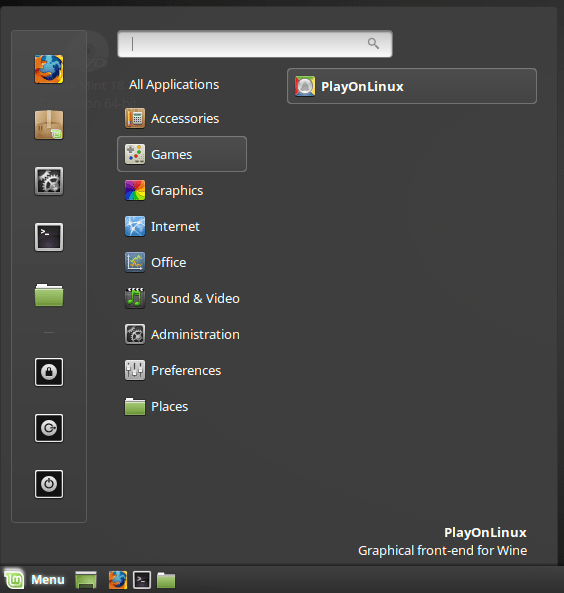
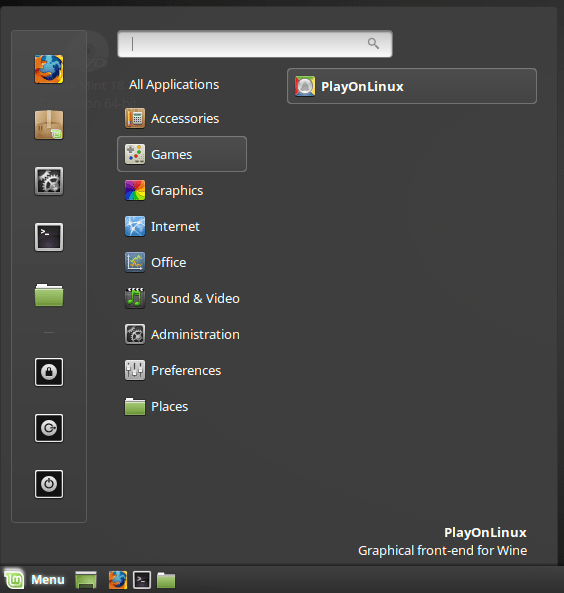
Unter Ubuntu können wir auf Dash danach suchen.
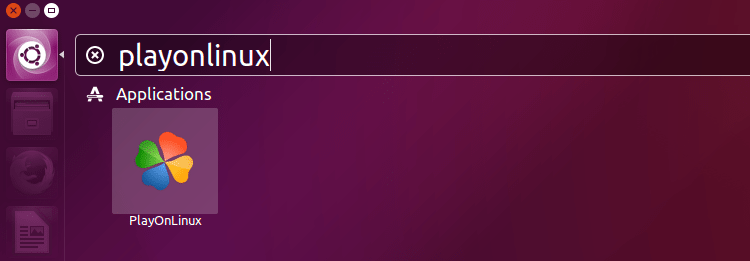
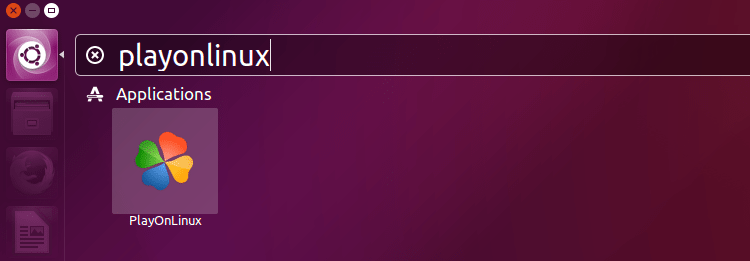
Laden Sie den Legacy Origin Thin Client herunter
Für den nächsten Schritt müssen wir den Legacy Origin Thin Client von www.dm.origin.com/download/legacy.
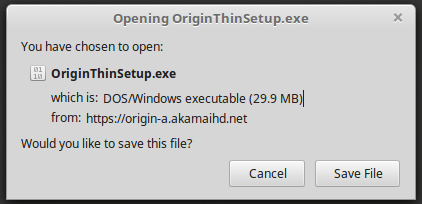
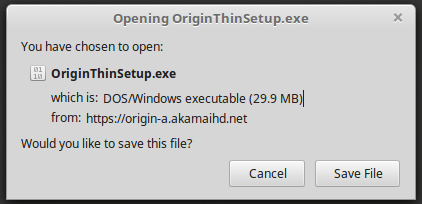
Während des Downloads starten wir PlayOnLinux und klicken auf „Installieren.“
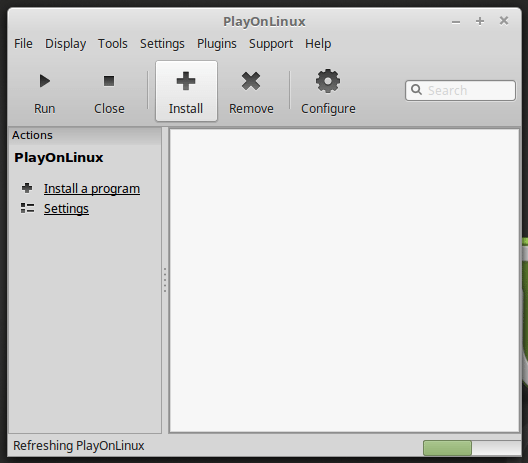
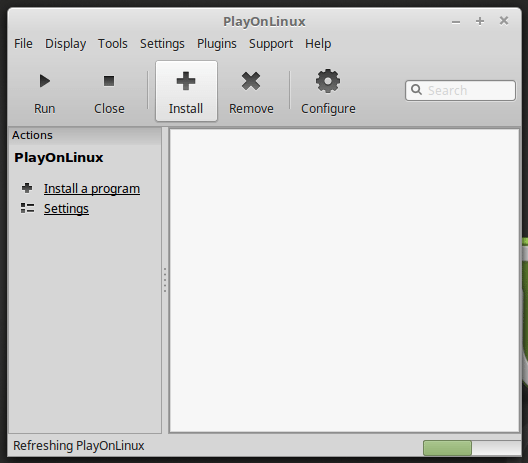
Wenn wir PlayOnLinux zum ersten Mal ausführen, dauert die Aktualisierung einige Sekunden.
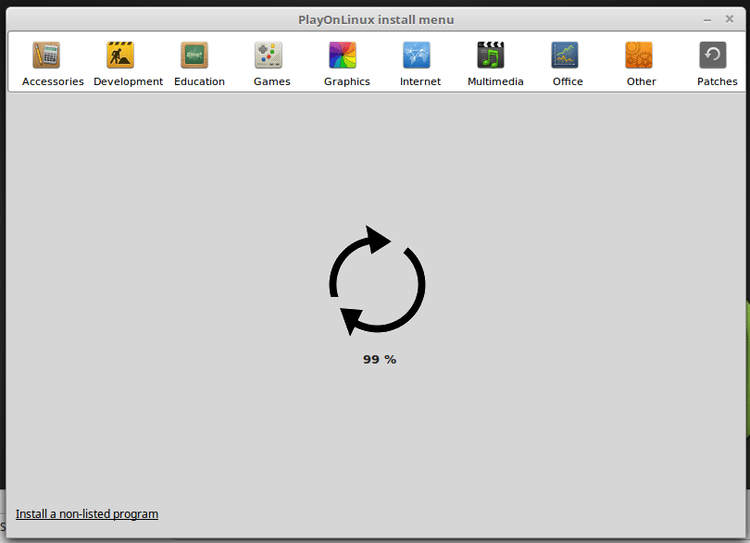
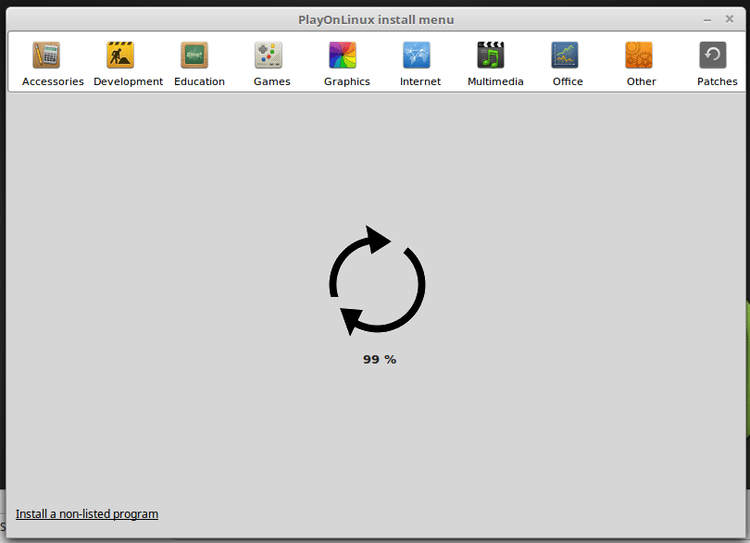
Wir klicken auf „Installieren Sie ein nicht aufgelistetes Programm“ in der unteren linken Ecke.
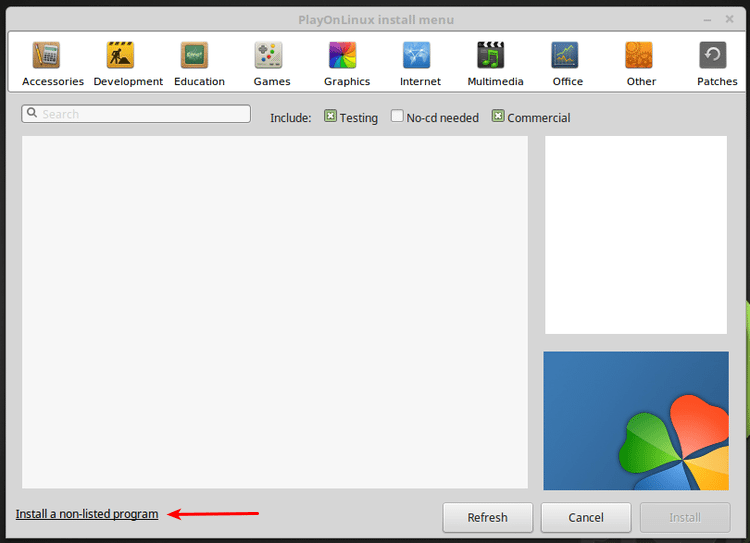
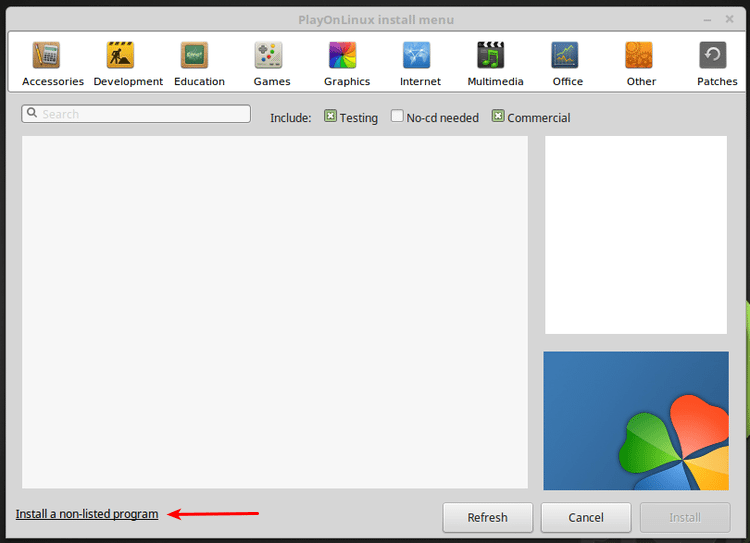
Wir drücken Weiter auf den ersten…


…und der zweite Bildschirm. Optional können wir das Kontrollkästchen „Nicht mehr erinnern“ aktivieren.
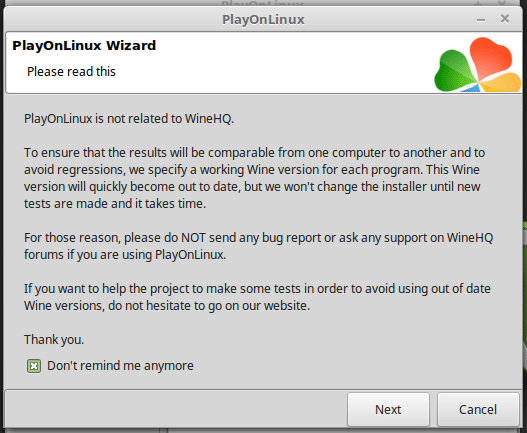
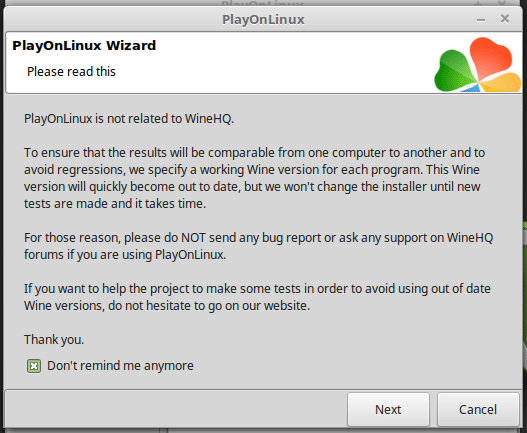
Auf dem Bildschirm für die manuelle Installation klicken wir erneut auf „Weiter.“
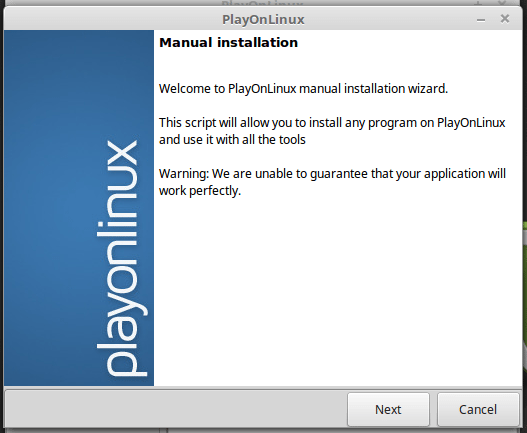
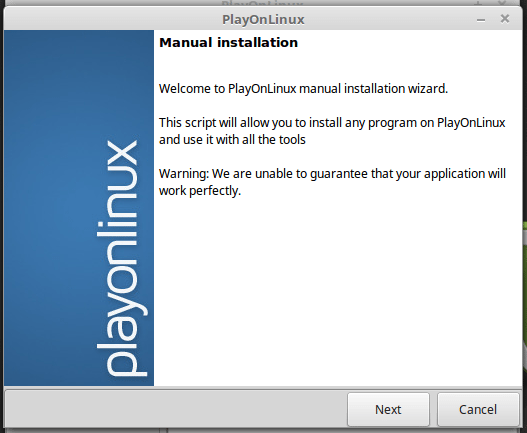
Wir wählen „Programm auf einem neuen virtuellen Laufwerk installieren“…
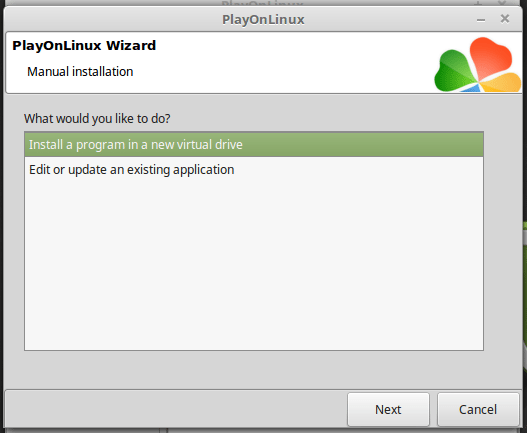
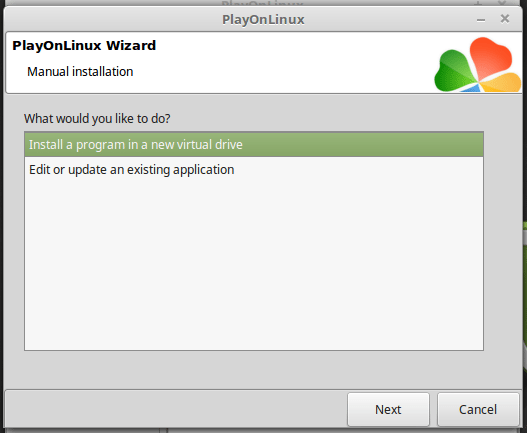
…und geben Sie einen einfachen Namen für unser Laufwerk. In unserem Fall haben wir uns für „Herkunft“ entschieden, können aber gerne einen anderen auswählen. Stellen Sie nur sicher, dass es keine Leerzeichen enthält.
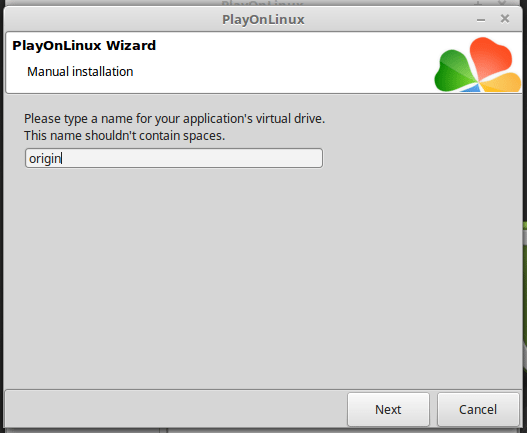
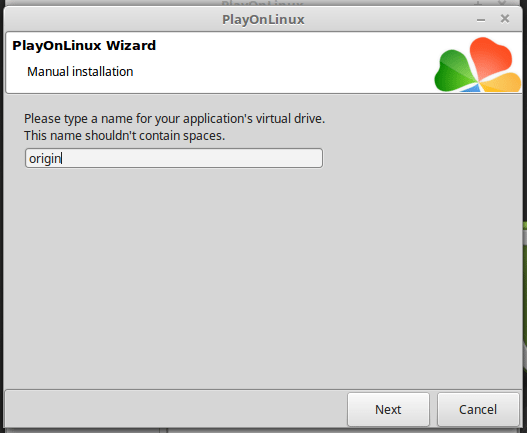
Wir werden keine der Optionen auf dem nächsten Bildschirm benötigen.
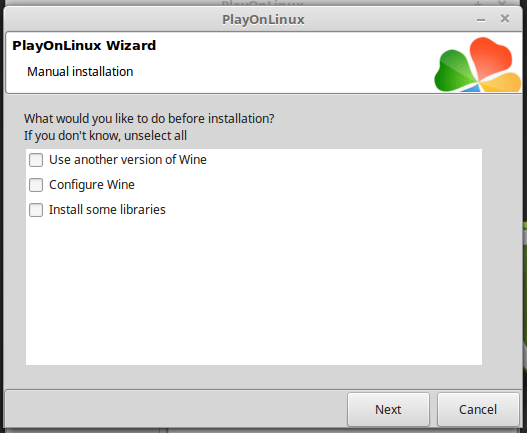
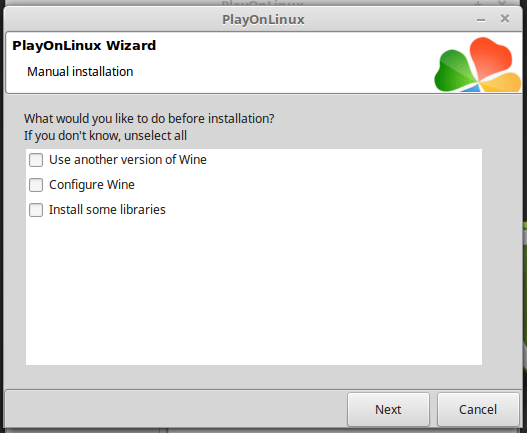
Die standard „32 bits windows installation“ ist die richtige wahl.
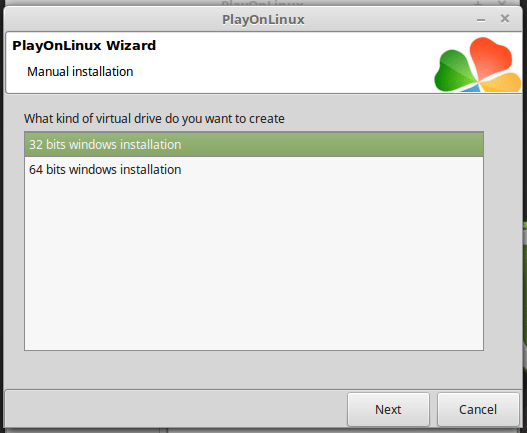
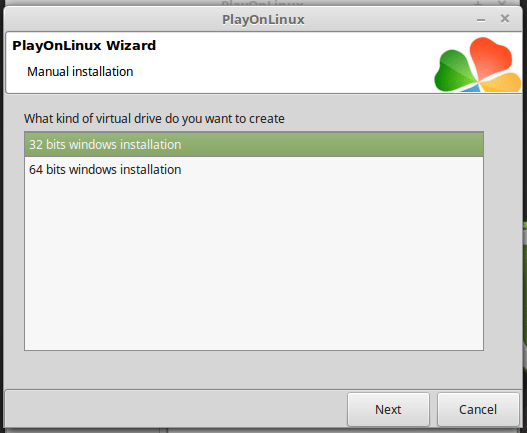
Zum Schluss klicken wir auf Durchsuchen und wählen die Origin Setup-Anwendung aus. Standardmäßig finden wir es im Ordner Downloads, es sei denn, wir haben es woanders heruntergeladen.
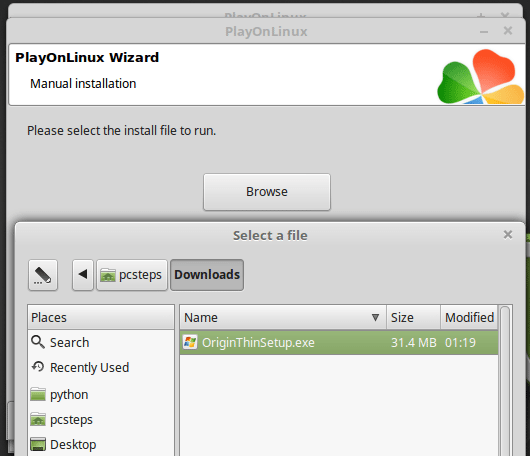
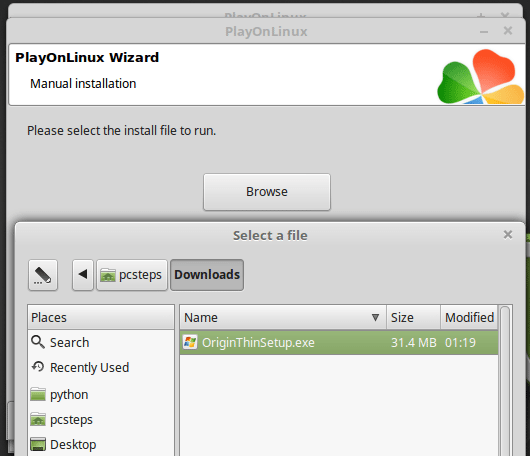
Nachdem Sie die Datei geöffnet und auf Weiter geklickt haben, wird der Origin-Setup-Bildschirm angezeigt. Wir belassen die Standardoptionen.
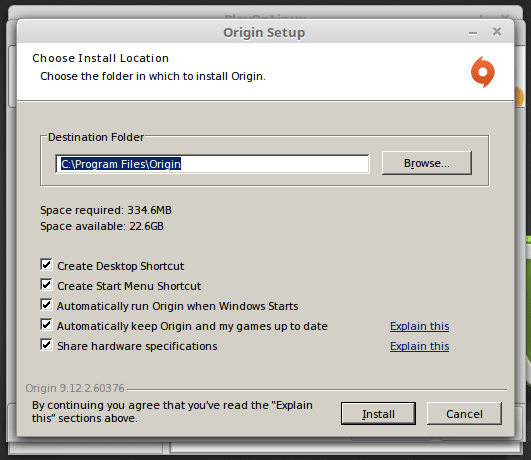
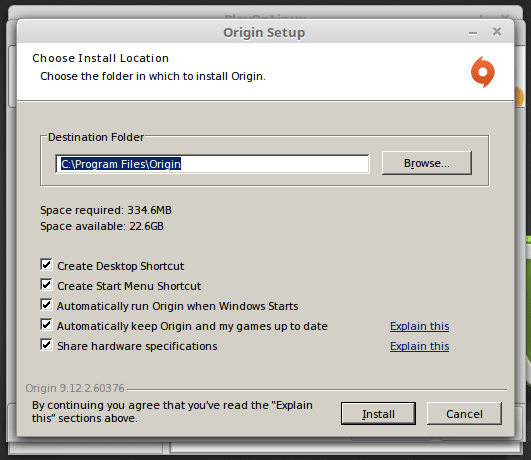
Wir haben die EULA gelesen und stimmen ihnen zu.
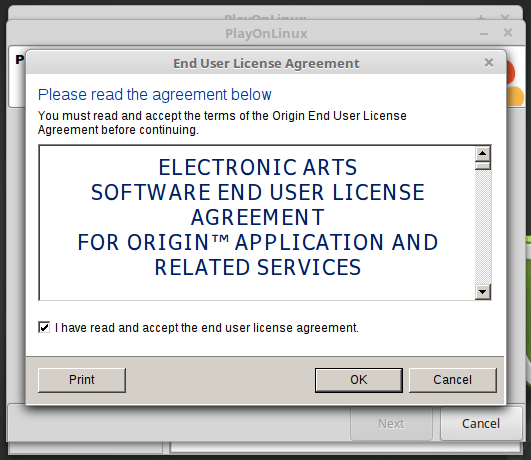
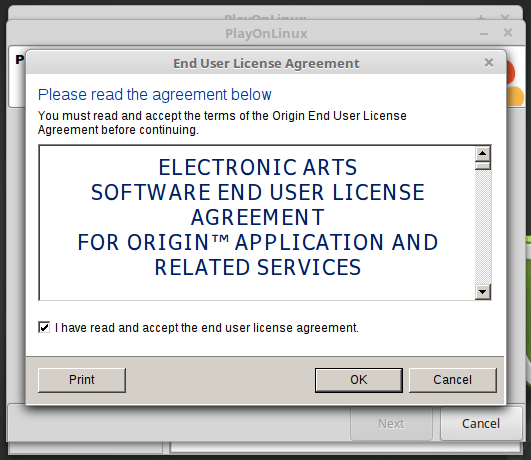
Am Ende der Origin-Installation erhalten wir einen Fehler. Keine Sorge, das ist Teil des Plans.
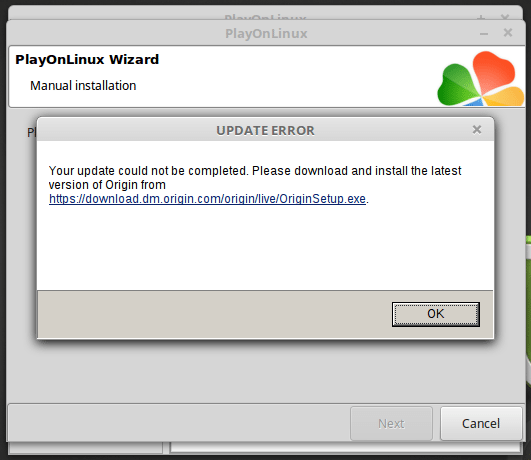
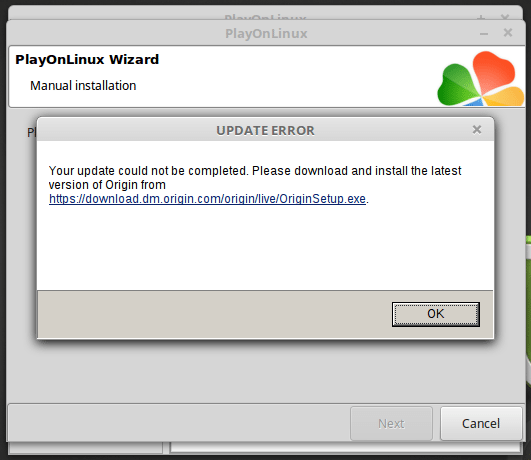
Durch Klicken auf OK wird der Update-Fehler geschlossen. Als nächstes wählen wir Origin.exe, um eine Verknüpfung mit PlayOnLinux zu erstellen.
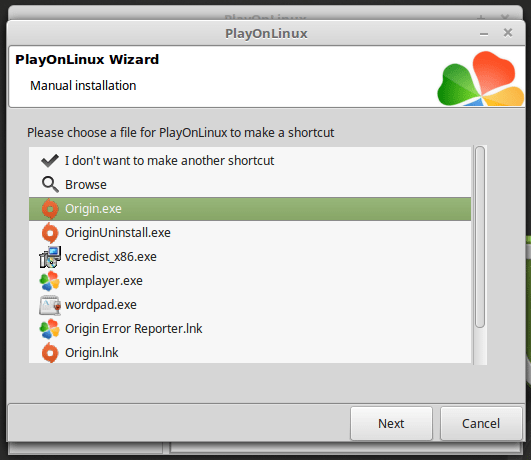
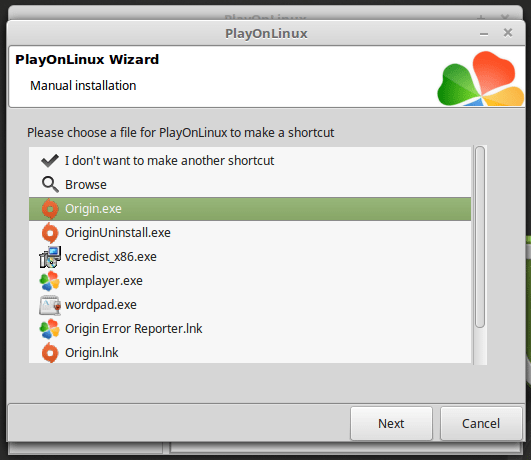
Nach der ersten Verknüpfung fragt PlayOnLinux, ob wir eine zweite möchten. Wir brauchen keine zweite Abkürzung.
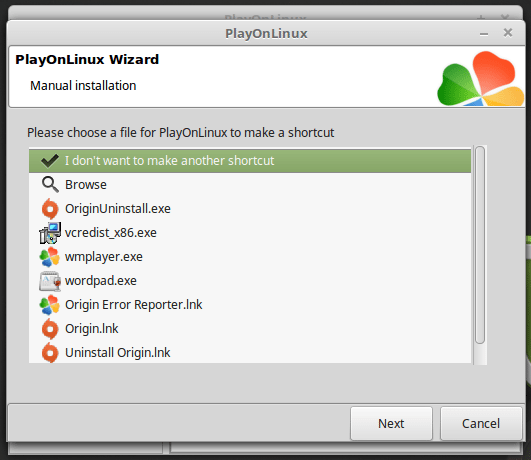
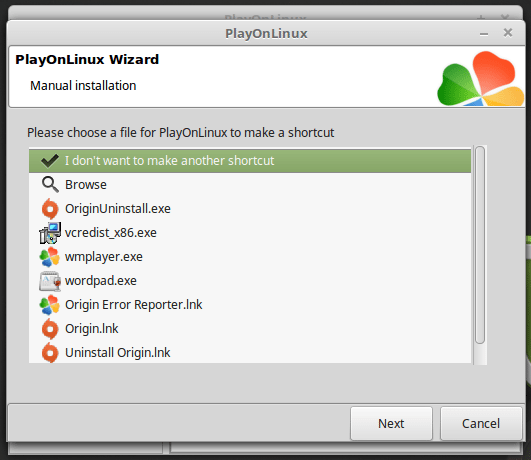
Wenn alles gut gegangen ist, haben wir eine Verknüpfung zu Origin sowohl auf dem Desktop als auch auf PlayOnLinux.
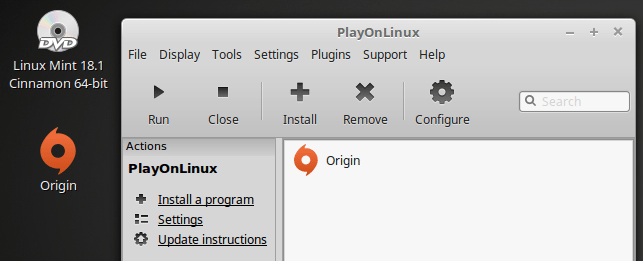
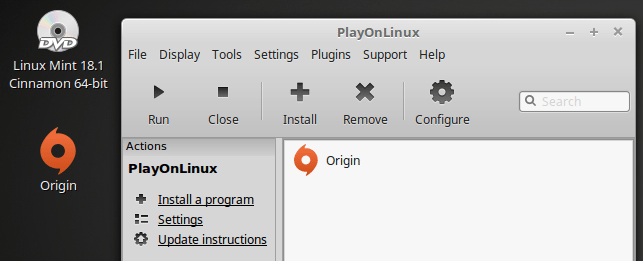
Laden Sie die 9.12.0.34172-Client-Dateien herunter
Obwohl sich der Origin-Client derzeit in der 10.
Zunächst laden wir die ZIP-Datei 9.12.0.34172 herunter.
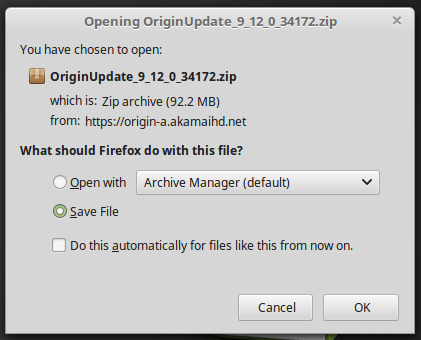
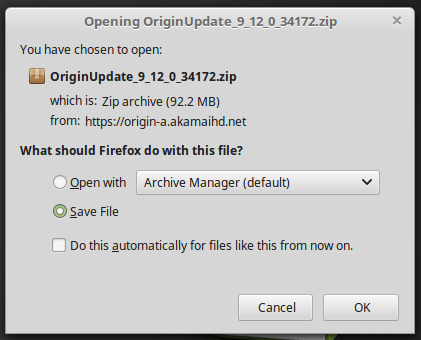
Sobald der Download abgeschlossen ist, klicken wir mit der rechten Maustaste auf die .zip-Datei und wählen Sie „Hier extrahieren.“
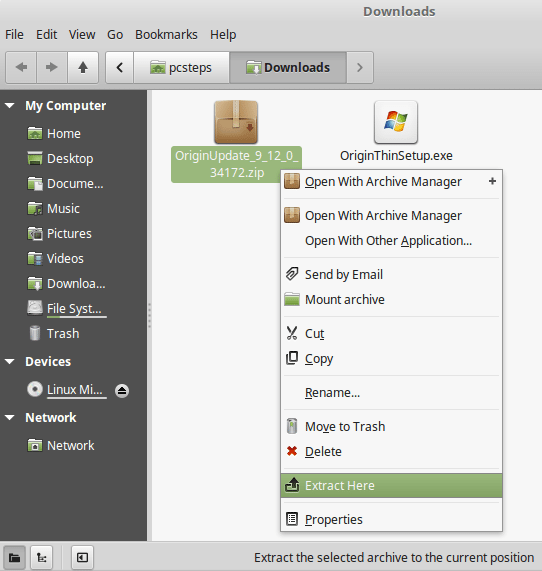
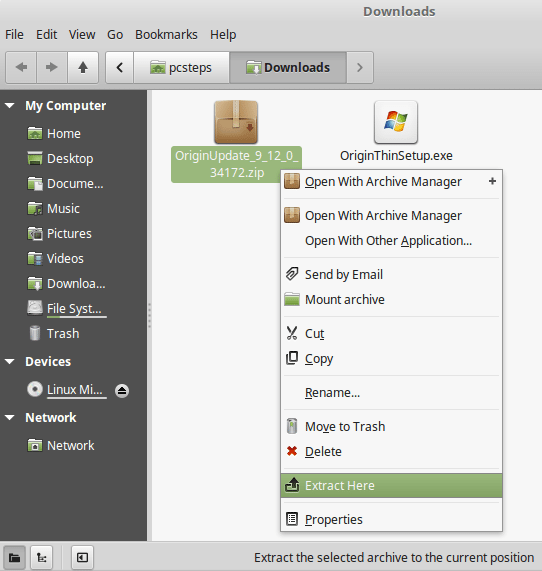
Danach gehen wir in unseren Home-Ordner und öffnen den Link „PlayOnLinux virtual drives“.
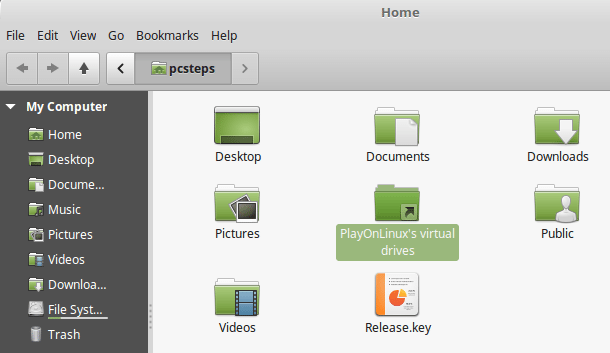
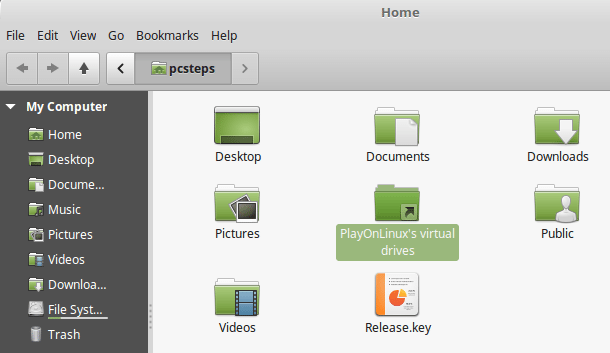
Im Inneren finden wir den Ordner „origin“ oder wie auch immer wir ihn benannt haben.
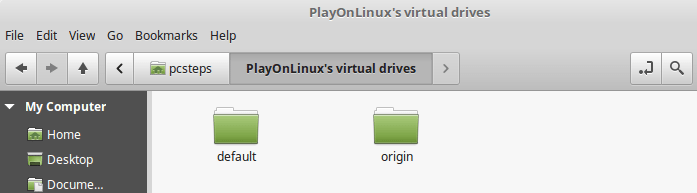
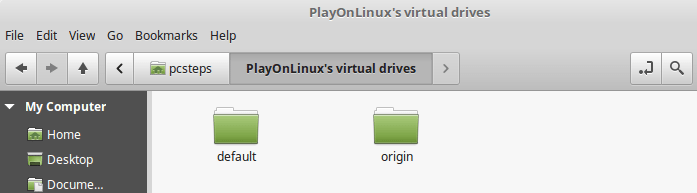
Wir navigieren zu drive_c -> Programmdateien -> Herkunft.
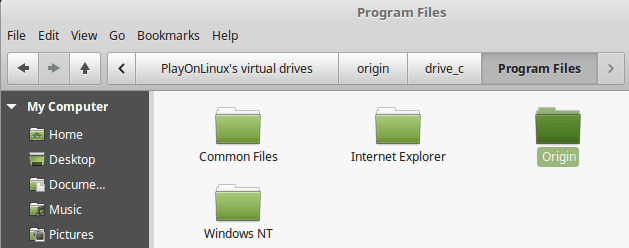
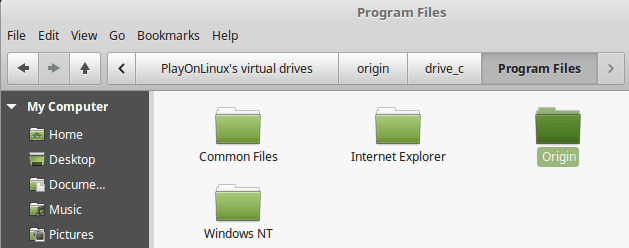
Dort kopieren wir alle Dateien aus dem dekomprimierten .zip-Datei.
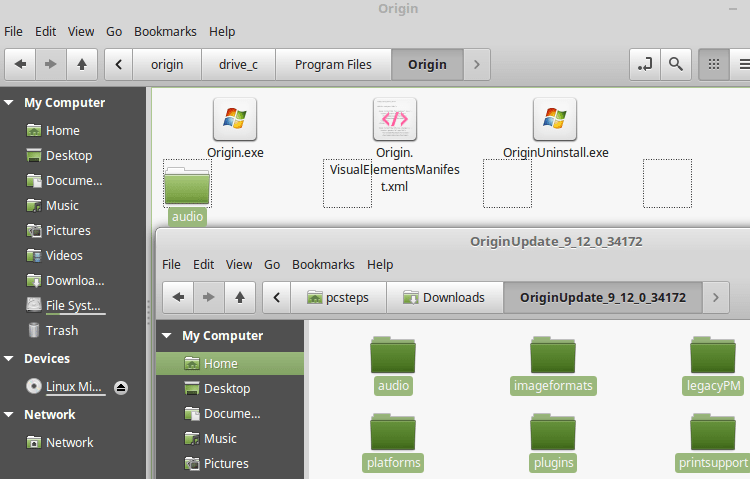
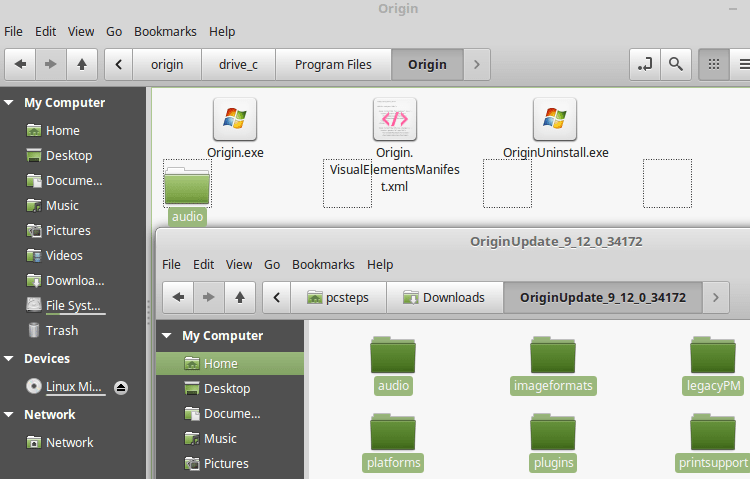
Linux fragt uns, ob wir ein paar Dateien ersetzen sollen, einschließlich „Origin.exe.“ Wir aktivieren „Diese Aktion auf alle Dateien anwenden“ und wählen „Ersetzen“.“
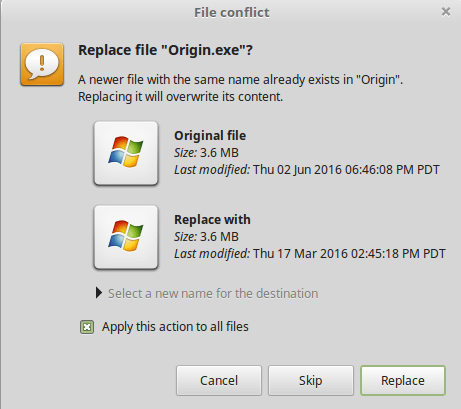
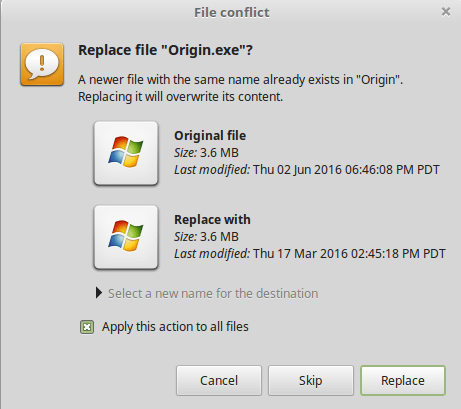
Run Origin auf Linux Mint / Ubuntu
Schließlich können wir auf die Verknüpfung auf dem Desktop doppelklicken oder die Verknüpfung auf PlayOnLinux auswählen und „Ausführen“ auswählen.“
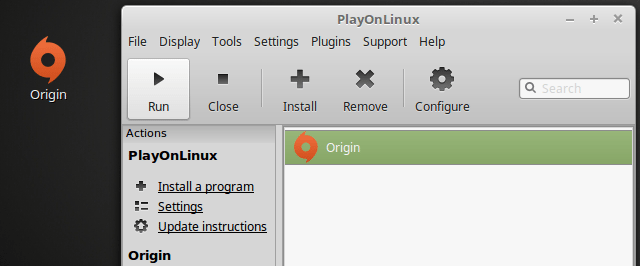
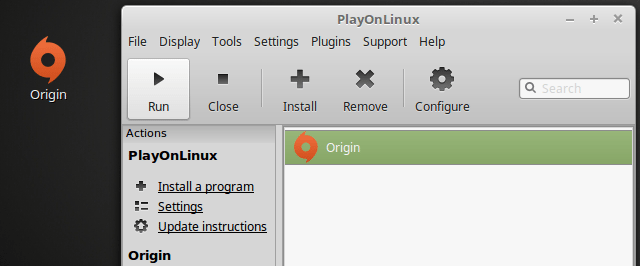
Ein paar Sekunden später erhalten wir den Anmeldebildschirm. Wir können uns mit unseren Anmeldeinformationen anmelden.
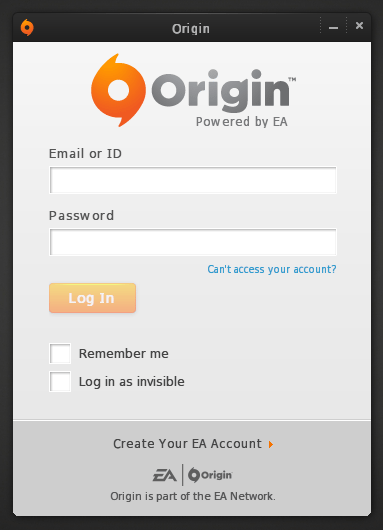
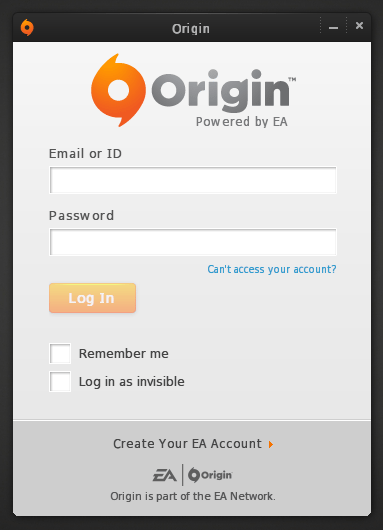
Und jetzt läuft der vollständige Origin-Client unter Linux.
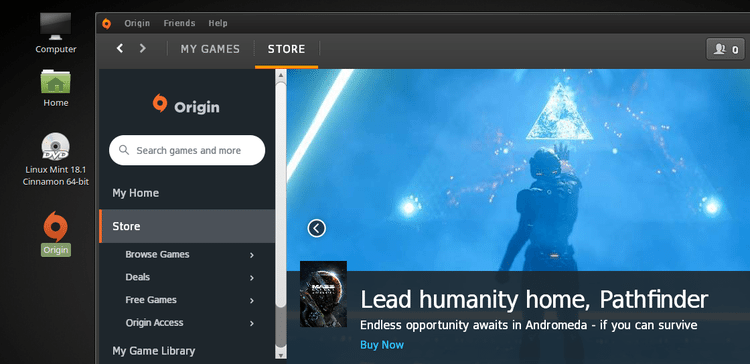
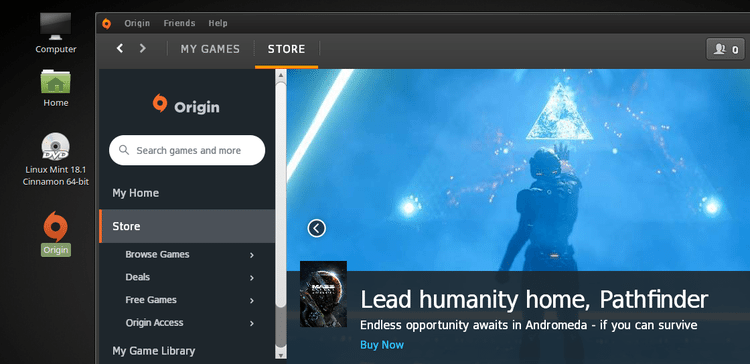
Im Bereich „Meine Spiele“ finden Sie unsere Spielebibliothek.
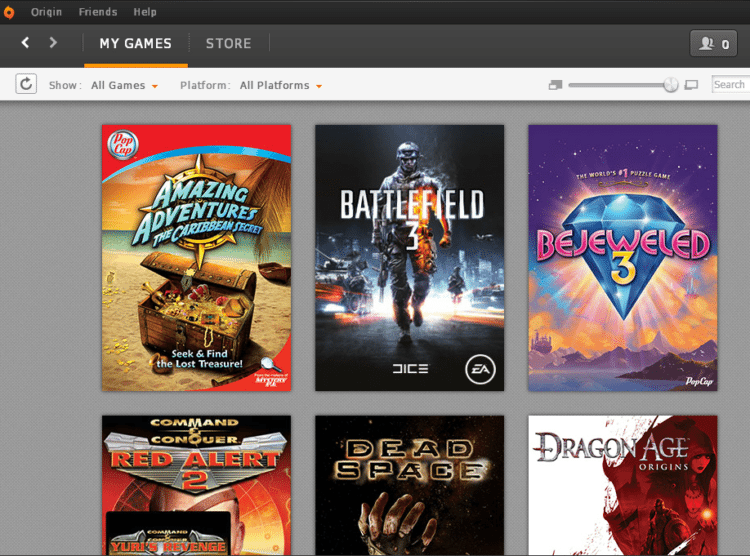
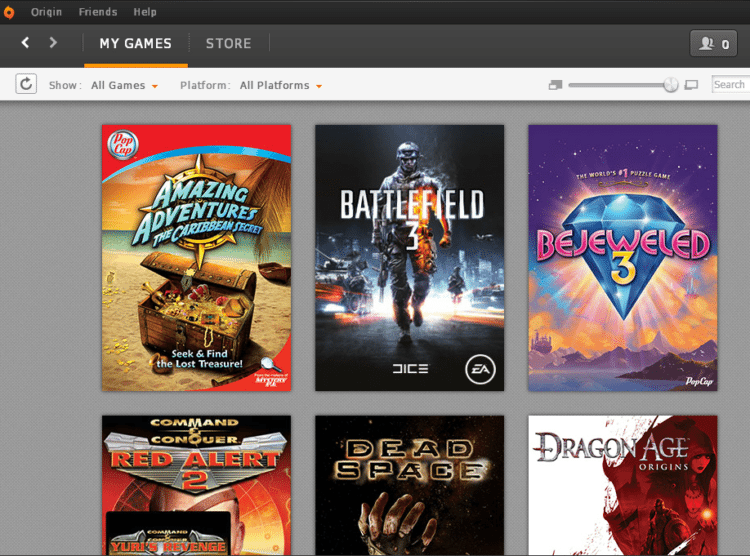
Deaktivieren Sie „Origin in Game“
Viele Spiele stürzen beim Start aufgrund der Funktion „Origin in Game“ ab. Um es zu deaktivieren, müssen wir zu Origin -> Anwendungseinstellungen gehen.
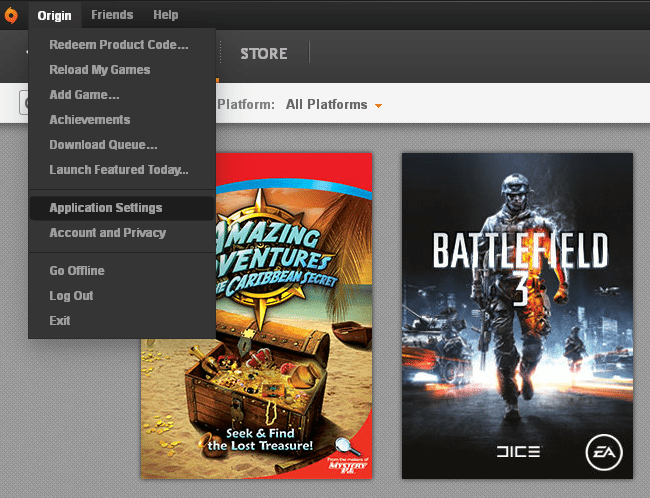
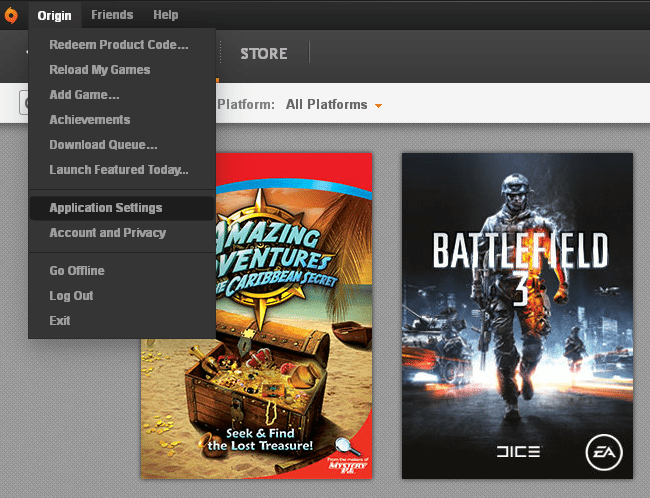
Auf der Registerkarte „Origin in Game“ deaktivieren wir die entsprechende Option.
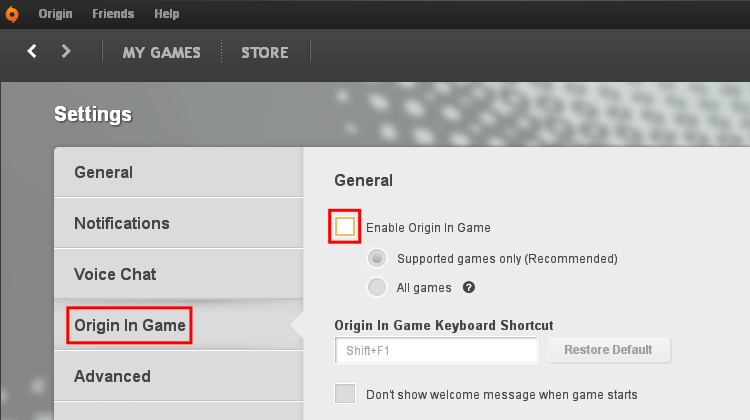
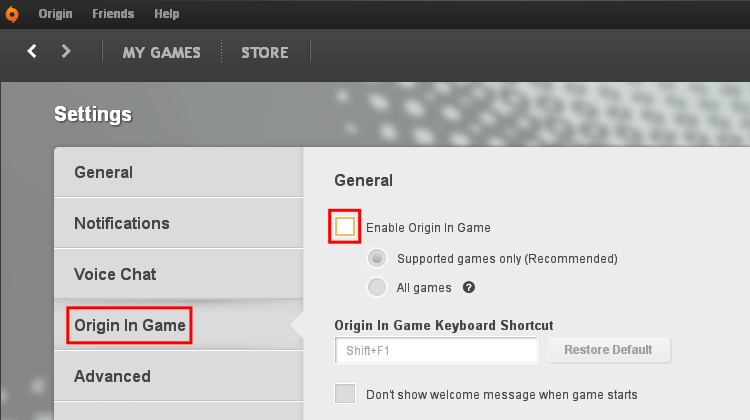
Jetzt können wir jedes Spiel herunterladen, wie wir es unter Windows tun würden.
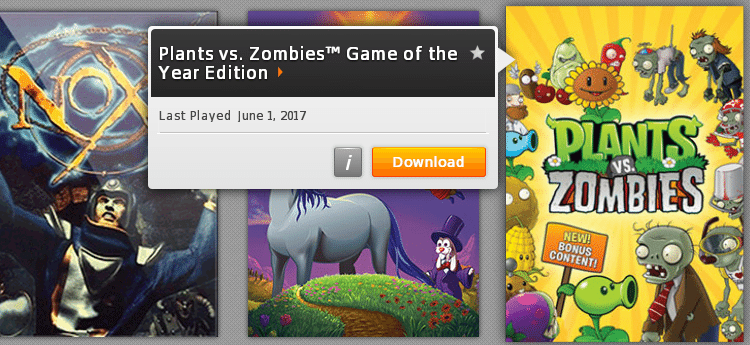
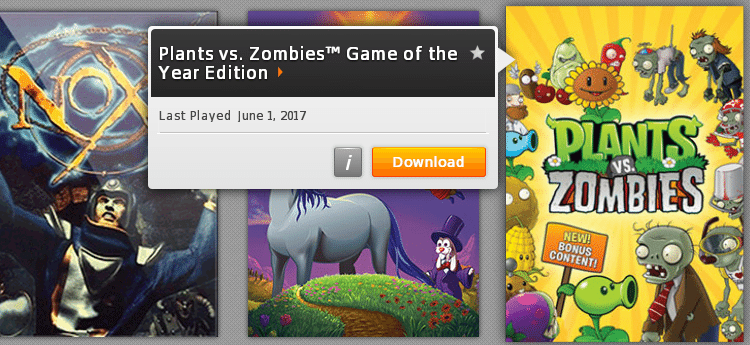
Nachdem der Download abgeschlossen ist, wird Origin wahrscheinlich abstürzen. Das ist kein Grund zur Sorge.
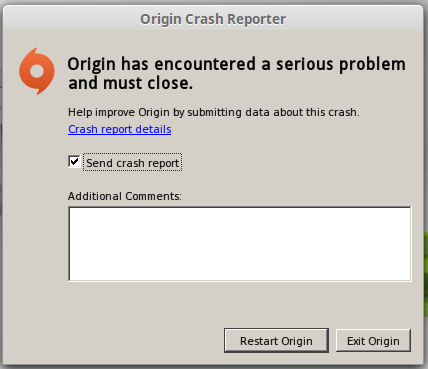
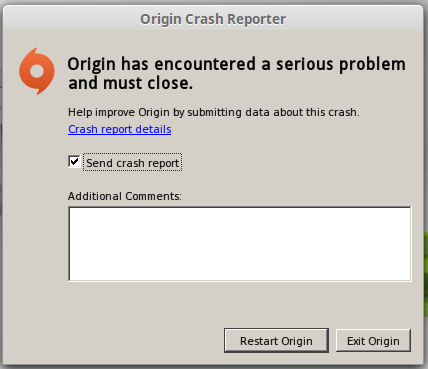
Nach dem Neustart von Origin funktionierte das Spiel jedoch einwandfrei.
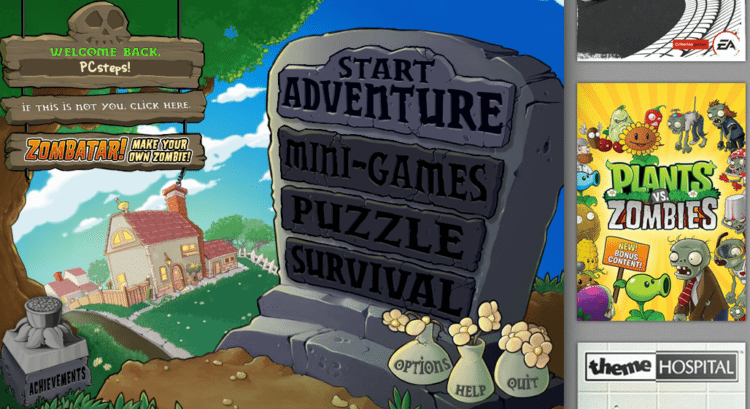
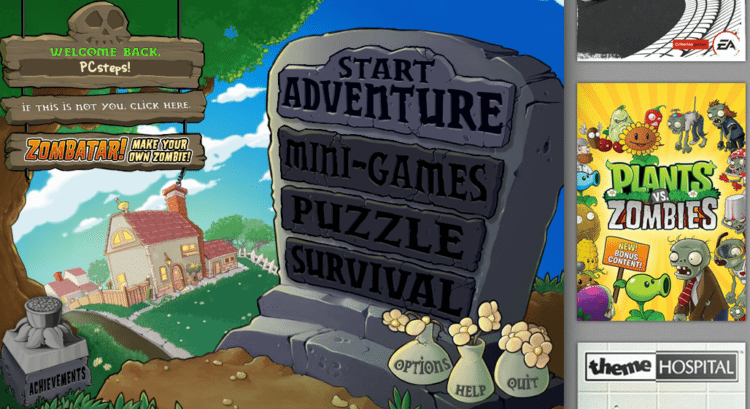
Natürlich bedeutet dies nicht, dass jedes einzelne Origin-Spiel unter Linux funktioniert. Aber es ist gut, Zugang zu zumindest einigen Titeln zu haben, die nicht auf Steam verfügbar sind und wahrscheinlich nie einen Linux-Port bekommen werden.
Konnten Sie Origin unter Linux installieren?
Wenn irgendetwas im Handbuch nicht wie beschrieben funktioniert hat und Sie Origin nicht unter Linux installieren konnten, hinterlassen Sie uns einen Kommentar. Sie können auch die Origin-Seite auf Wine überprüfen, wo Sie großartige Unterstützung für viele häufige Probleme finden.
Support PCsteps
Möchten Sie PCsteps unterstützen, damit wir die ganze Woche über qualitativ hochwertige Artikel veröffentlichen können?